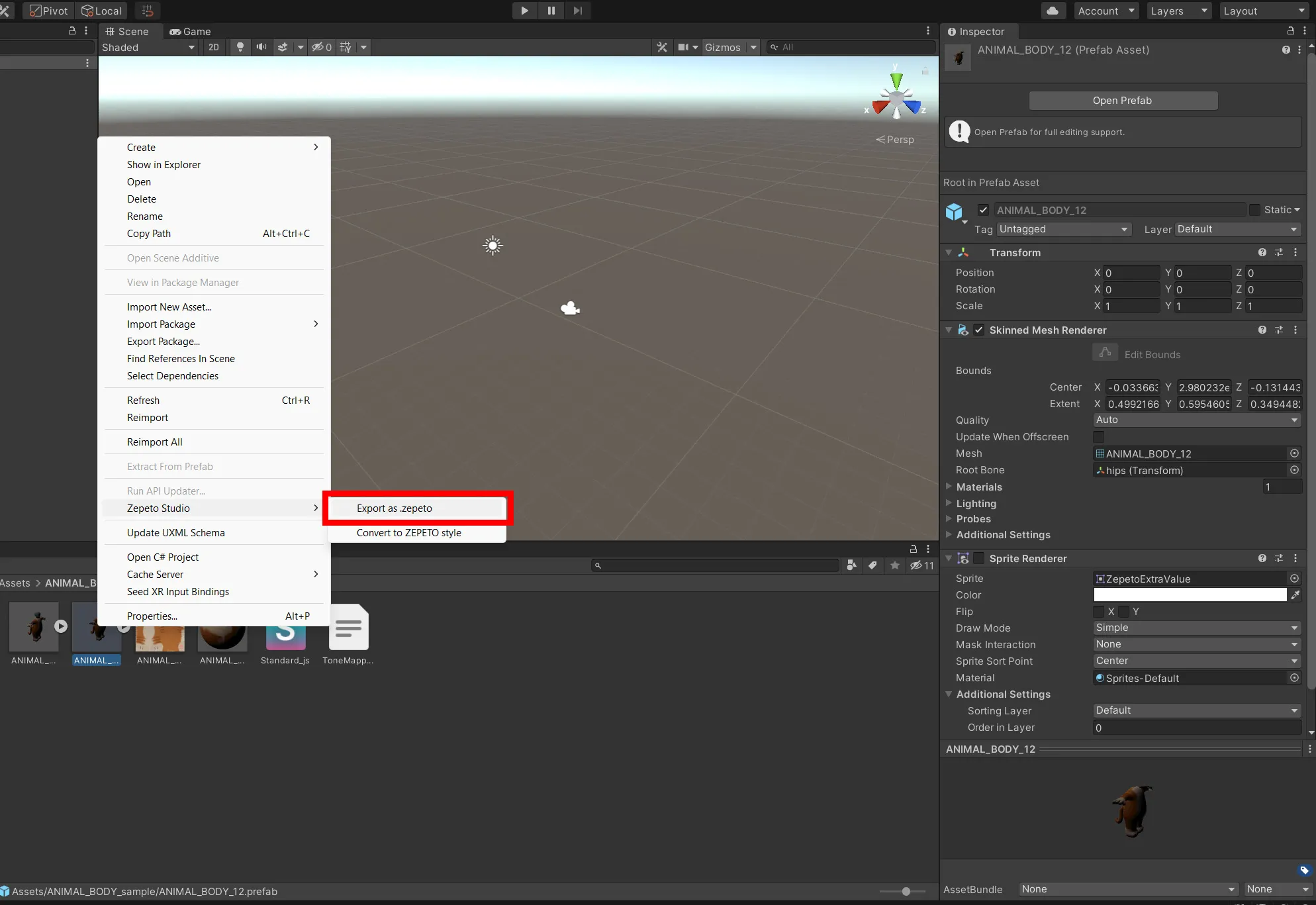Gréement - Type de Corps Spécial
Pour un exemple d'objet, chargez le baseBody avec le fichier téléchargé Animal Body_sample. Si vous avez un objet de type de corps spécial, n'hésitez pas à utiliser votre objet à la place.

En mode Pose, sélectionnez tous les os et entrez une clé sur l'image 1 (raccourci Blender : i > Position, Rotation & Échelle)
- Cette image clé sera utilisée comme enregistrement pour vérifier les valeurs modifiées des os après les ajustements de la forme du personnage.
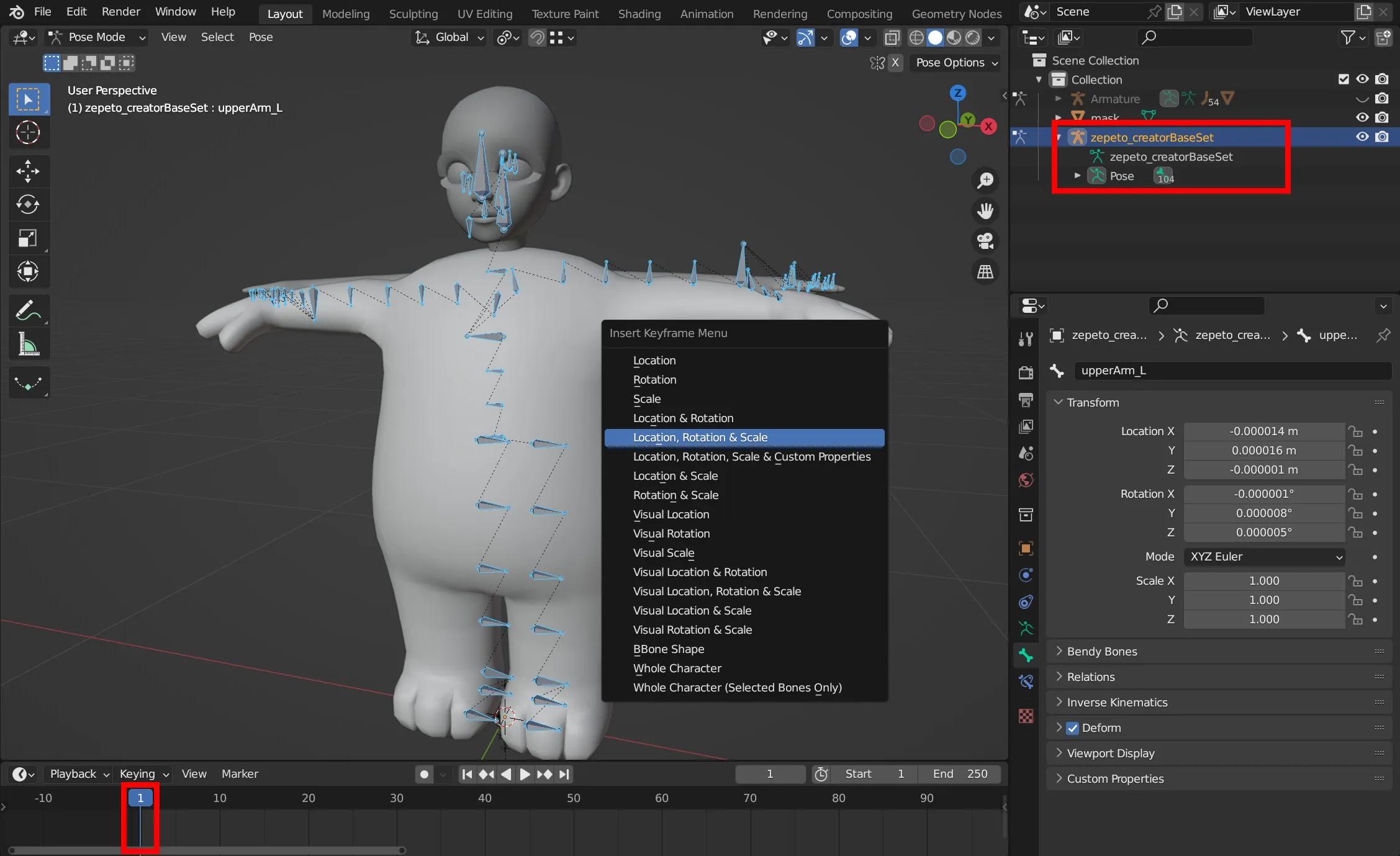
À l'image 2, déplacez les os en place dans les zones correspondant au modèle de vêtement spécial et entrez une image clé (raccourci Blender : i).
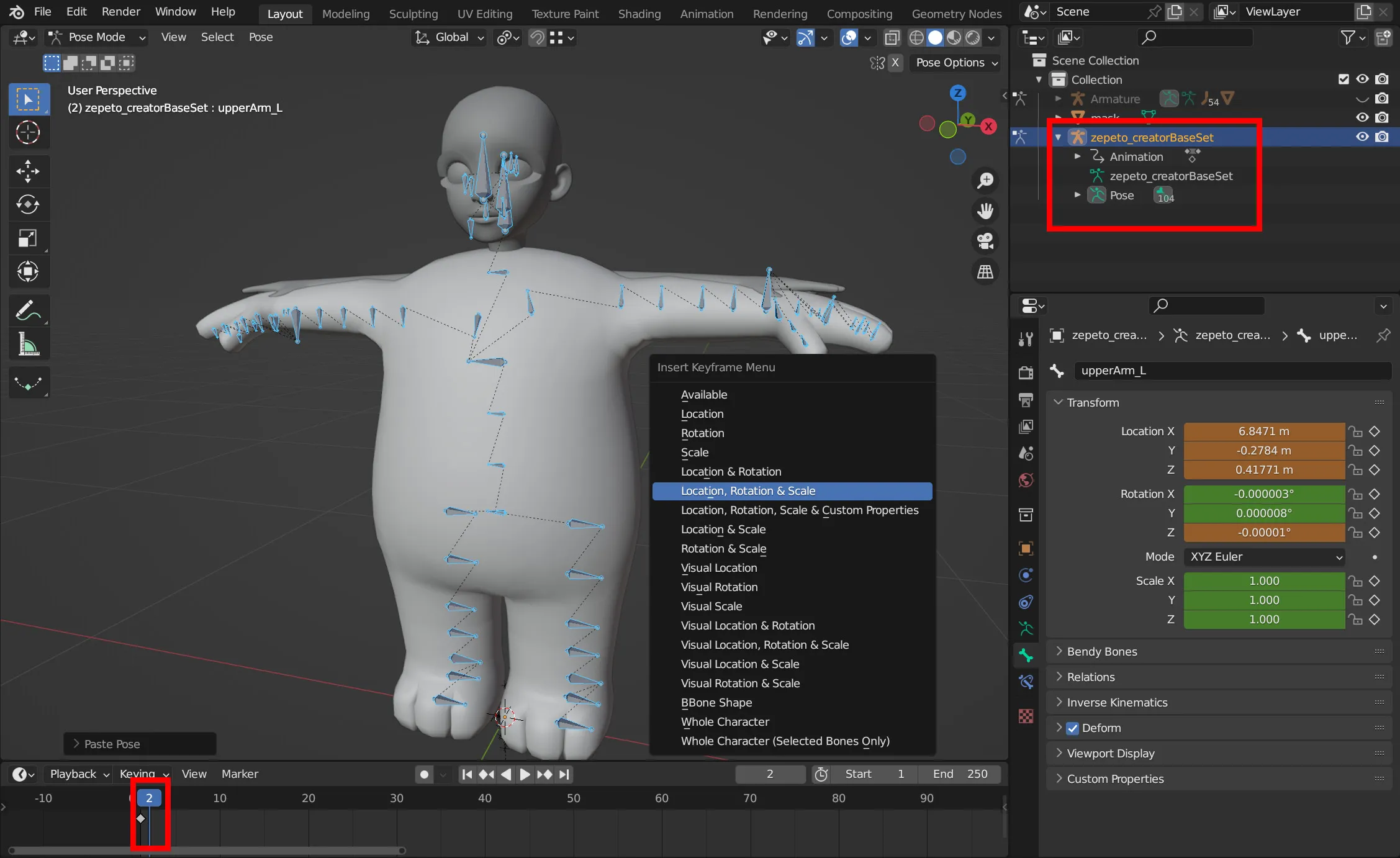
Une fois terminé, calculez les nouvelles valeurs pour la position de l'os en déduisant la valeur de la frame 1 de la valeur de la frame 2. Dans une pose en T par défaut, ce sera simplement les valeurs de transformation des os sur la 2ème image clé.
- La nouvelle valeur de position de l'os est la valeur de données qui sera ajoutée à chaque zone osseuse après le changement de type de corps.
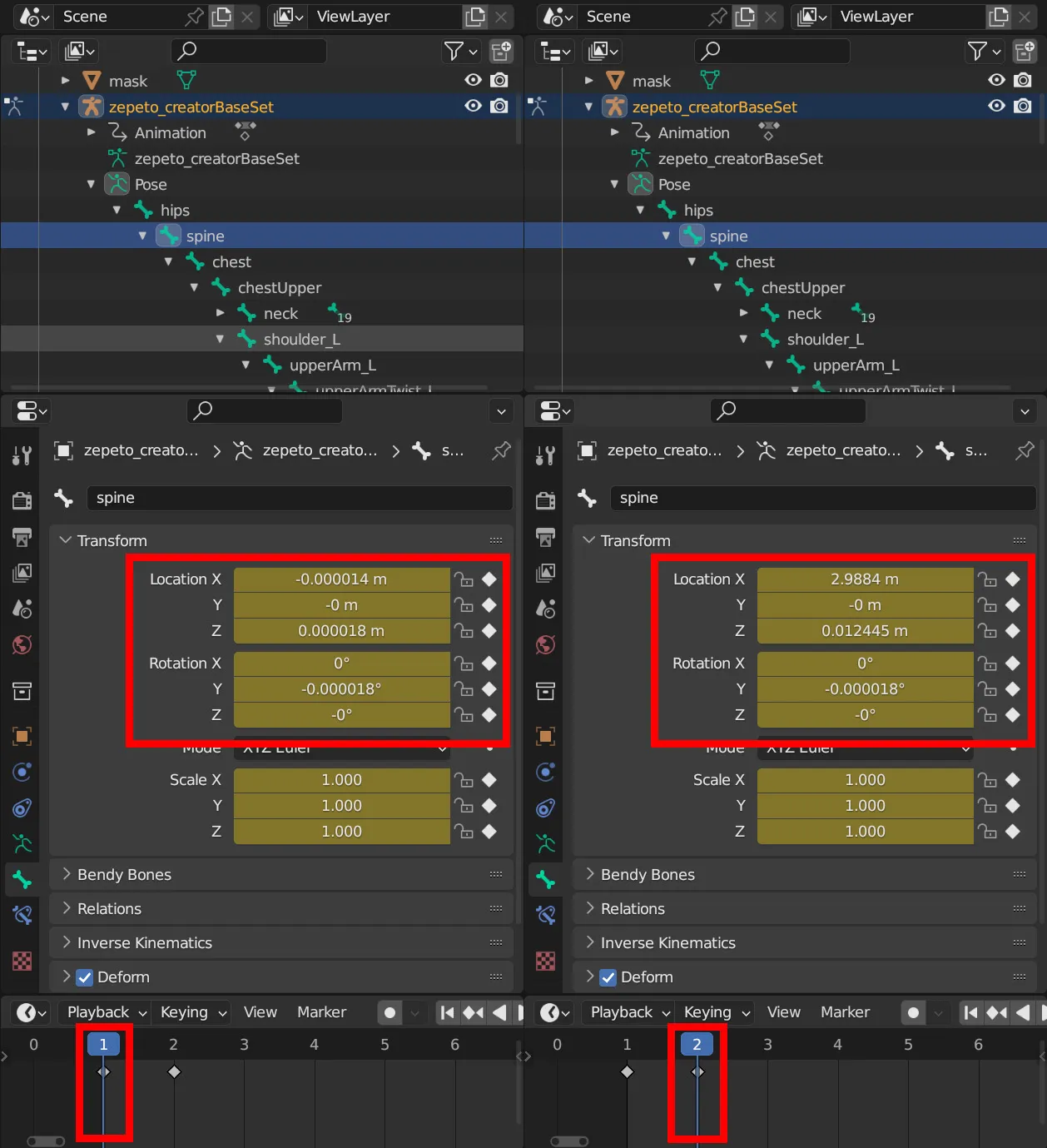
Vérifiez le Deformation Custom Guide pour plus d'informations sur la modification de la déformation du corps.
- Une fois les nouvelles valeurs calculées et enregistrées, supprimez toutes les clés pour tous les os dans la frame 2.
- Un armature dupliqué sera utile.
- Créez un parent vide de déformations parenté à l'os des hanches et créez des objets vides parentés à ce vide avec des noms contenant un trait de soulignement et le nom de l'os correspondant. Ex) _root
- Entrez la valeur finale calculée de chaque os.
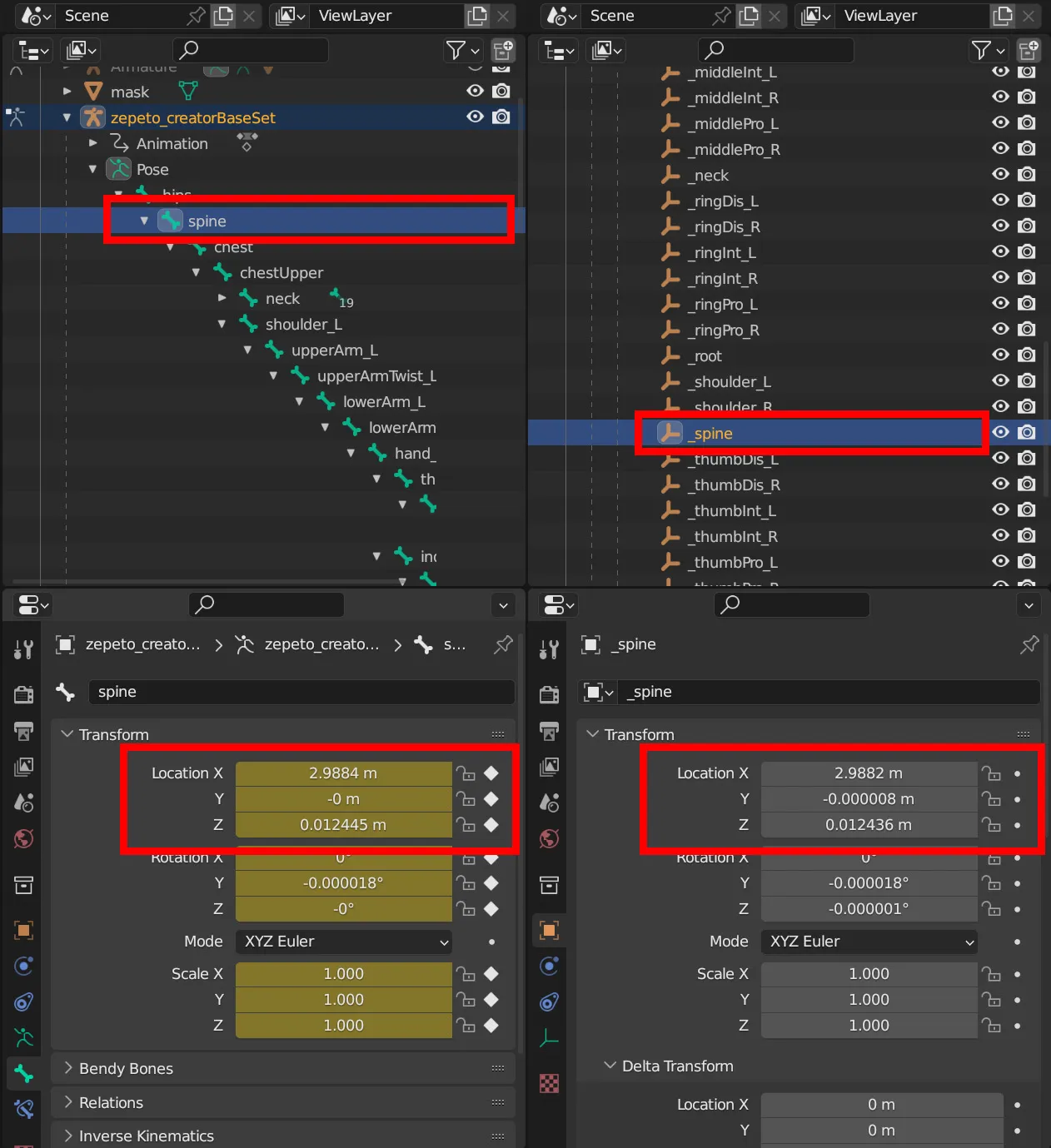
✅ La valeur de transformation finale de chaque os est la valeur de la pose en T ajoutée à la valeur de la pose modifiée. Ex) la valeur de transformation finale de _upperLeg_L Translate X = (-0.636 nouvelle valeur) - (-0.641 valeur précédente) = 0.005 Translate Y = (-11.476 nouvelle valeur) - (-5.061 valeur précédente) = -6.396 Translate Z = (0.269 nouvelle valeur) - (0.272 valeur précédente) = -0.003 Scale X = 1 Scale Y = 1 Scale Z = 1 (Entrez les nouvelles valeurs dans le champ des valeurs d'échelle.)
Assurez-vous de lire les informations suivantes :
- Si vous souhaitez ajuster la taille globale, entrez la valeur d'échelle sur l'objet vide _root. Ici, les valeurs d'échelle X, Y et Z doivent être identiques.
- Si l'objet vide _root contient des valeurs de translation ou de rotation, cela devient une cause de rejet.
- Ne pas ajuster les valeurs d'échelle sur l'objet vide des hanches. (Vous pouvez ajuster la taille globale depuis _root.)
- Vous pouvez supprimer l'objet vide des os qui n'ont pas de valeurs modifiées.
- Lorsque vous avez l'intention de modifier une partie du corps comme les jambes, les bras ou le torse, ajustez la valeur de translation. (Entrer une valeur d'échelle incorrecte causera des problèmes après l'application des animations.)
- Entrer des valeurs de rotation ou une modification et un redimensionnement excessifs peuvent être des causes de rejet. (Les valeurs _root scaleAll des personnages ZEPETO sont limitées à des valeurs comprises entre 0.3 et 1.35.)
- Vous ne pouvez pas utiliser des noms d'os autres que les noms d'os sous déformations dans le fichier fbx fourni.
- Pour les valeurs d'échelle, veuillez vous en tenir aux os d'échelle si possible (certains éléments peuvent ne pas pouvoir rester attachés).
Sélectionnez l'objet masque, le vêtement avec le type de corps spécial appliqué, et l'armature incluant le groupe de déformations à exporter en .fbx.

Après avoir terminé tous les processus de texture dans Unity, convertissez le fichier .fbx en un prefab via le menu Convert to ZEPETO style.
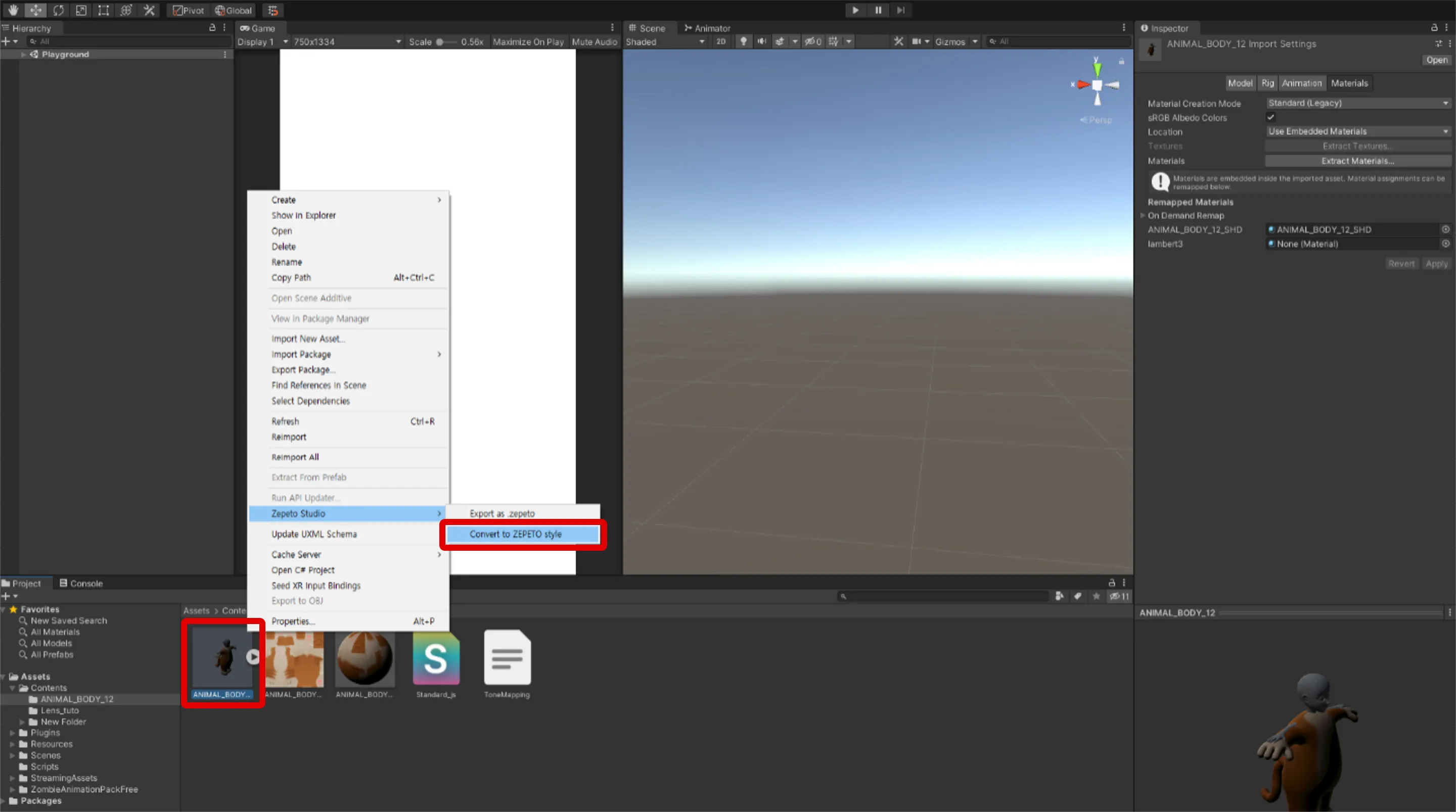
Liez le prefab à l'onglet ClothesDress dans Unity pour vérifier les vêtements avec le changement de type de corps appliqué.
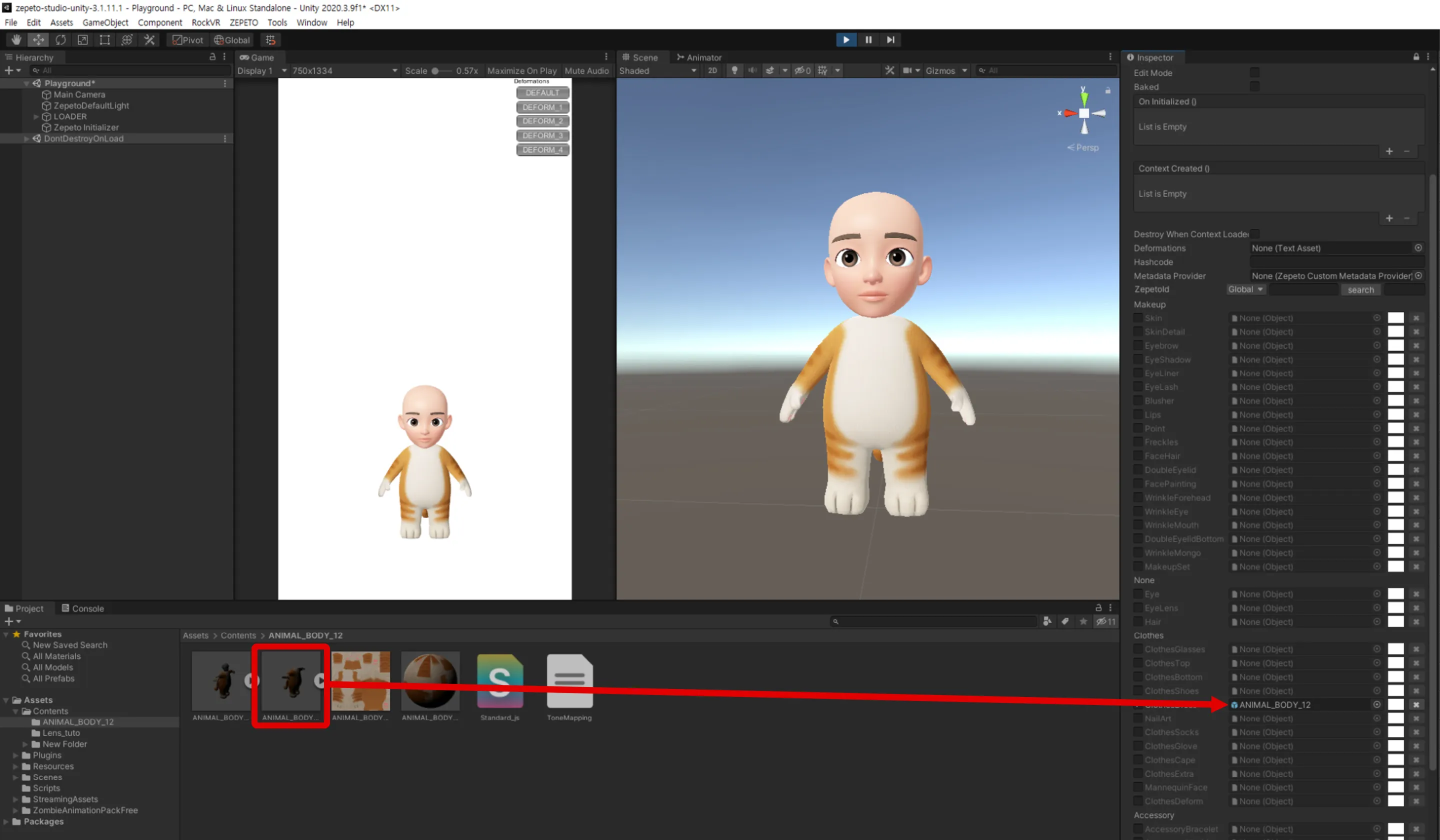
✅ La valeur des déformations ne s'empile pas avec le type de corps. Normalement, elle ne devrait pas changer lorsque le type de corps est modifié.
Sélectionnez le prefab et créez un fichier .ZEPETO via le menu ZEPETO Studio -> Export as ZEPETO.